Kako obrezati videozapis u Vimeu: s lakoćom izrežite svoje videoisječke
Vimeo je jedan od najmoćnijih uređivača videa koje možete preuzeti na svoj uređaj. Ima puno značajki. To su prilagodba, prijenos uživo, alati za uređivanje, materijali za emitiranje i još mnogo toga. Ako vas zanima možete li skratiti video na Vimeu, odgovor je potvrdan. U ovom trenutku, mi ćemo vas naučiti kako izrezati video na Vimeo. Sve što trebate učiniti je ostati na svom mjestu i pročitati post do kraja.
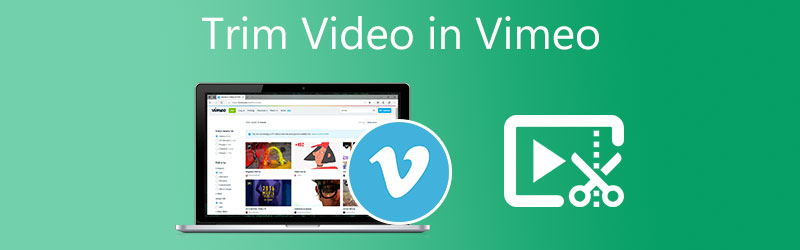
- Dio 1. Kako obrezati videozapise u Vimeu
- Dio 2. Najbolje alternative za obrezivanje videa za Vimeo
- Dio 3. Često postavljana pitanja o tome kako izrezati video u Vimeu
Dio 1. Kako obrezati videozapise u Vimeu
Evo osnovnog uzorka kako obrezati video na Vimeu.
Korak 1: Prije početka morate preuzeti i instalirati program Vimeo na svoj uređaj. Zatim možete dodati videozapis na platno nakon što alat radi.
Korak 2: Nakon što učitate videoisječak na platno, dodirnite minijaturu i potražite Vremenska Crta dugme. Ali ako želite, također možete kliknuti Škarica ikona na desnoj strani platna.
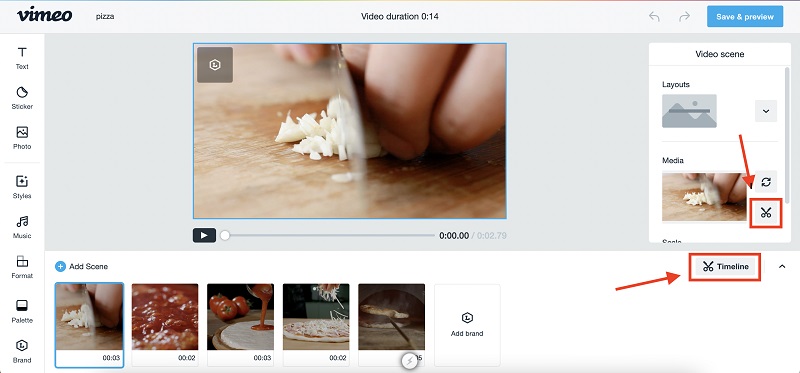
Korak 3: Dok kliknete na Škarica ikona, pojavit će se lijevi i desni klizač. Zahtjev koji tada morate učiniti je prilagoditi videoisječak dok ne postignete željenu duljinu. Nakon što ste u redu, pritisnite Gotovo gumb na bočnoj strani zaslona. Na kraju, kliknite na Spremi i pregledaj gumb na gornjem dijelu.
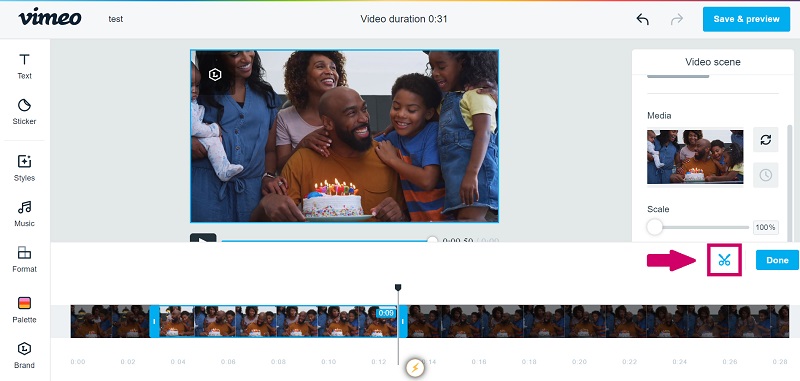
Dio 2. Najbolje alternative za obrezivanje videa za Vimeo
Pretpostavimo da imate poteškoća s instaliranjem aplikacije Vimeo zbog njezinih ograničenja na različitim uređajima. U tom slučaju zadržavamo najbolje alternative koje možete koristiti za obrezivanje videoisječaka.
1. Vidmore Video Converter
U usporedbi s Vimeom, Vidmore Video Converter je najprikladnija opcija. On pretvara video datoteke između različitih formata. Nadalje, kompatibilan je i s Mac i Windows računalima i mobilnim uređajima. Većina korisnika ga koristi jer nema ograničenja, bez obzira na uređaj koji se koristi za pristup. Još jedna prednost je to što je prilagođen korisniku, posebno za one koji se tek bave montažom videa koji nemaju puno prethodnog iskustva. Značajke uređivanja na Vidmore Video Converteru jednostavne su za korištenje. Većina kupaca voli prilagođavati svoje slike, audio datoteke i video datoteke pomoću softvera.
Još jedna prednost je što je kompatibilan s više od 200 različitih formata datoteka. Nećete imati poteškoća s bilo kojom vrstom videozapisa koju odaberete. Posljednje, ali ne manje važno, Vidmore je vrlo pažljiv prema raspoloživom vremenu svojih kupaca jer se brzo pretvara. Evo kako iskoristiti zamjenu za Vimeo.
Korak 1: Preuzmite Vimeo Alternatives
Da biste koristili Vimeo alternativu, prvo morate preuzeti i instalirati pokretač Vidmore Video Converter. Odaberite desno preuzimanje datoteka gumb za svoj uređaj iz izbornika. Nakon toga instalirajte pokretač alata i pričekajte da počne raditi.
Korak 2: umetnite videozapis koji želite obrezati
Nakon što se Vimeo alternativa pokrene, prenesite videoisječke koje želite obrezati tako što ćete označiti Dodaj datoteke ikona u lijevom gornjem kutu nadzorne ploče. Također možete kliknuti na Plus ikona koju ćete vidjeti na Vremenska Crta centar.
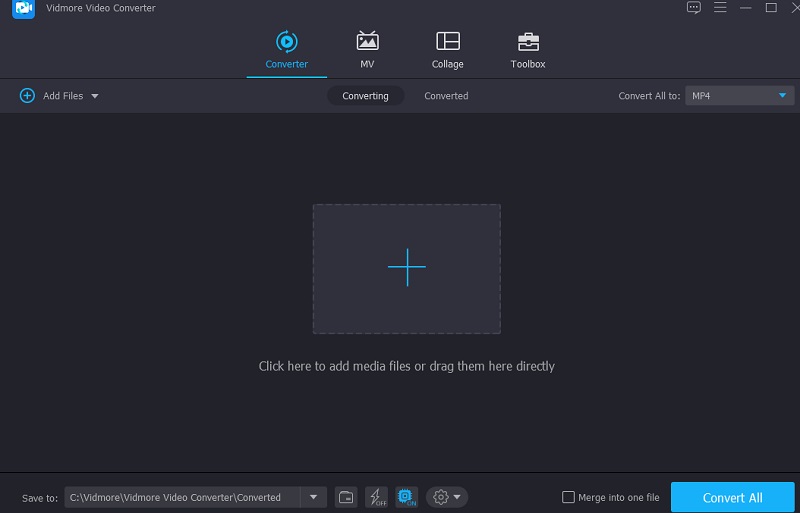
Korak 3: Započnite obrezivanje videozapisa
Nakon učitavanja videoisječaka na Vremenska Crta, idite na odjeljak za rezanje klikom na Škarica ikona na sličici videozapisa. Klikom na tu ikonu pojavit će se drugi prozor. Da biste obrezali svoj videoisječak, morate naznačiti Početak i Kraj puta koje više voliš. Drugi način da izrežete snimljeni video je putem Klizači. Pomičite klizač pričvršćen za videozapis dok ne postignete željenu duljinu. Ako ste gotovi, pritisnite Uštedjeti dugme.
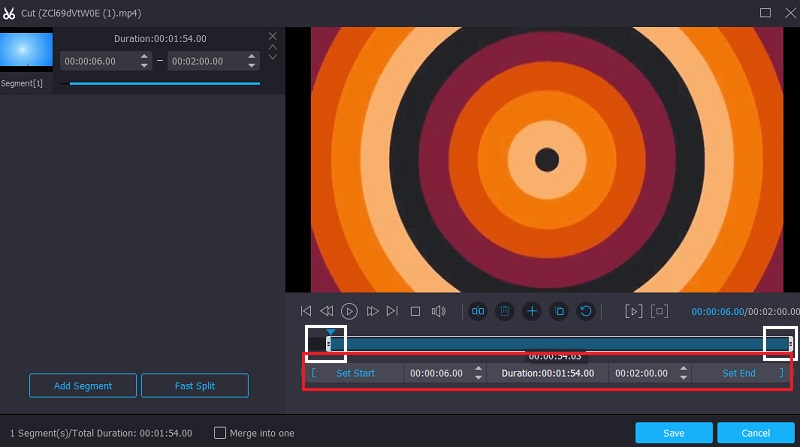
Korak 4: Trajno primijenite promjene
Sada možete pritisnuti Pretvori sve gumb na desnom donjem dijelu vremenske trake da biste primijenili izmjene koje ste napravili na svoje videoisječke.
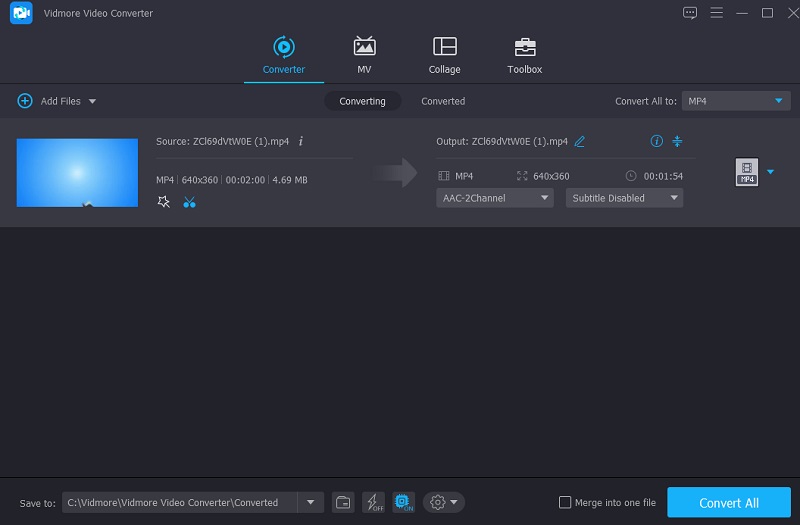
2. Kapwing
Kapwing je fantastična alternativa koju treba razmotriti ako želite obrezati svoje videozapise na mreži. Ovaj alat vam omogućuje jednostavno snimanje, izrezivanje, uređivanje, objavljivanje i obrezivanje videozapisa zbog svojih jednostavnih alata za uređivanje. Osim što je korisnik, sučelje alata dobilo je pozitivne povratne informacije od zajednice. Ali pretpostavimo da ste čisti početnik i da ne znate kako se kretati alatima za uređivanje. U tom slučaju, odvojit ćete vrijeme da otkrijete kako koristiti neke od značajki za uređivanje.
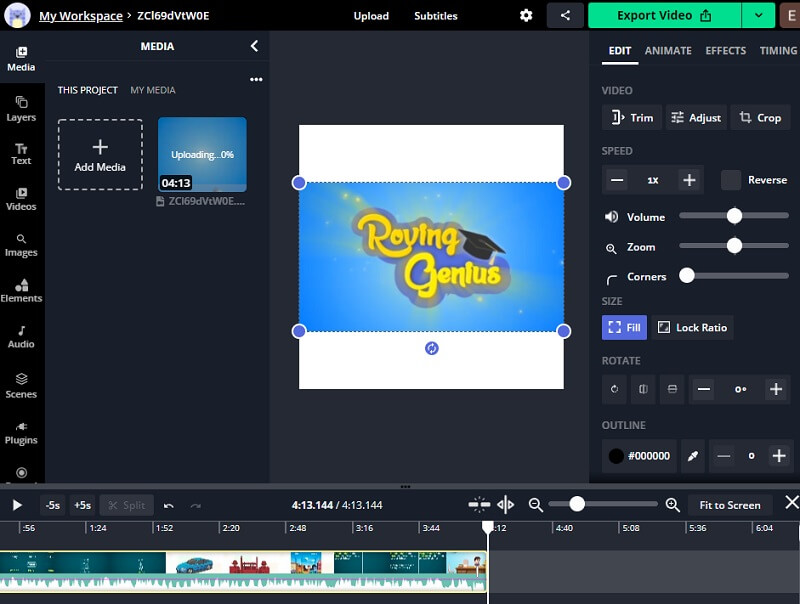
3. 123 aplikacije
Ako tražite brzo i jednostavno rješenje za obrezivanje videoisječaka na mreži, 123 aplikacije su također fantastične. To je web-bazirana aplikacija za uređivanje kompatibilna sa širokim rasponom vrsta audio i video datoteka. Ako ste početnik u uređivanju videa, mogli biste pronaći ovu praktičnu primjenu zbog korisničkog sučelja. Ovaj alat je prikladan za uređivanje malog filma jer se neće izvesti ako prelazi 500 MB.
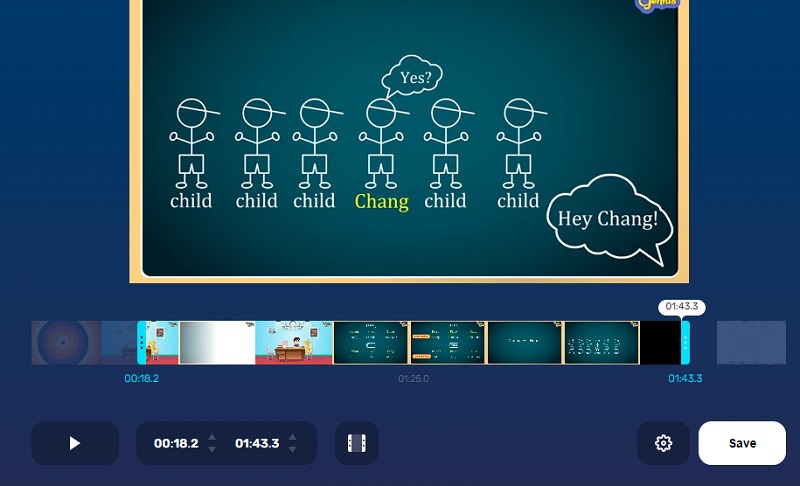
4. Video 2 Uredi
Drugi pristup za obrezivanje videozapisa bez preuzimanja softvera je korištenje web stranice Video 2 Edit. Korisnici koji samo žele brzo uređivati svoje videoisječke naći će ovaj proizvod izvrsno prikladnim. Ovaj program sa zadovoljstvom izvještava o kompatibilnosti sa širokim rasponom audio i video formata. Vremenska traka ove web-bazirane aplikacije prilično je jednostavna za korištenje, jer možete shvatiti i proći kroz proces uređivanja bez poteškoća.
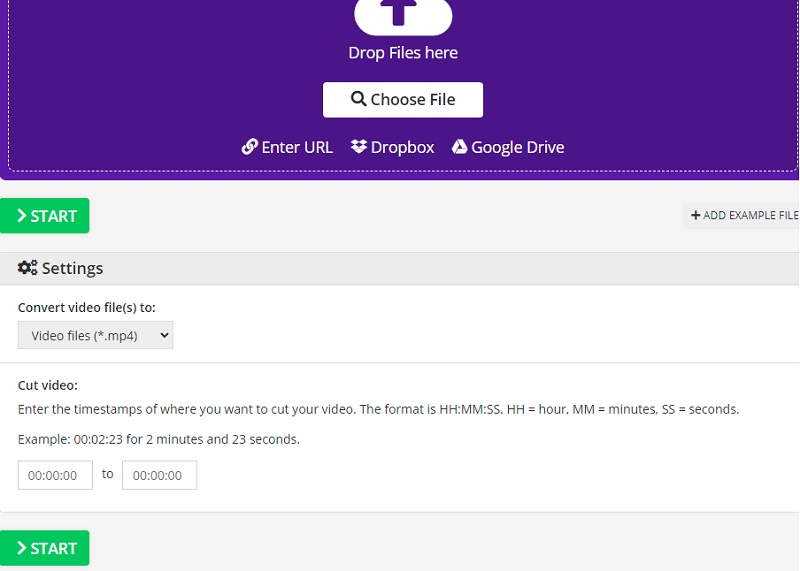
Najbolji izvanmrežni i mrežni audio rezači za mobilne uređaje i stolna računala
Tri jednostavna načina za komprimiranje videa za Vimeo online i na stolnom računalu
Dio 3. Često postavljana pitanja o tome kako izrezati video u Vimeu
Koja je prednost Vimea u odnosu na druge video editore?
Glavna prednost Vimea u odnosu na druge aplikacije je ta što vam može pomoći u stvaranju visokokvalitetnih videozapisa. Također vam omogućuje da zagovarate učinkovit umjetnički sadržaj. Osim toga, kao i druge stranice društvenih medija koje će vam omogućiti da svoje montirane videoisječke objavite na svom feedu.
Koji je glavni nedostatak Vimea?
Ograničava vas kada je u pitanju veličina datoteke. Druga stvar, omogućuje vam samo korištenje značajki koje ste platili.
Kako koristiti aplikaciju Vimeo na Androidu?
Otvorite aplikaciju Vimeo i odaberite video koji želite obrezati. Zatim pomaknite klizač ulijevo ili udesno da biste izrezali video na vremenskoj traci. Kada završite s obrezivanje snimljenog videozapisa, pogledajte pregled i nakon što se odlučite za promjene, sada ga možete spremiti.
Zaključak
Vidjeti! Sada možete obrezivanje videozapisa u Vimeu u trenu. Da biste jednostavno izrezali snimljeni video, morate slijediti sve gore navedene korake. Međutim, zbog ograničenja Vimea, možete koristiti najbolji alternativni alat za obrezivanje videoisječaka, Vidmore Video Converter.


